Bạn đang tìm kiếm những ứng dụng Linux để cài đặt trên chiếc Chromebook của mình? Kể từ khi ChromeOS hỗ trợ ứng dụng Linux gốc một thời gian trước đây, những chiếc Chromebook đã hoàn toàn thay đổi với những khả năng vượt trội. Điều này mở ra một thế giới mới cho người dùng, biến chiếc máy tính xách tay nhỏ gọn này thành một công cụ đa năng hơn, sẵn sàng đáp ứng nhiều nhu cầu công việc và giải trí chuyên sâu.
Trong vài tháng sử dụng Chromebook, tôi đã thử nghiệm nhiều ứng dụng Linux khác nhau để xem cái nào hoạt động tốt và cái nào không. Với kinh nghiệm đó, dưới đây là danh sách những ứng dụng Linux yêu thích mà tôi tin rằng bạn nên cài đặt trên Chromebook của mình để tối ưu hóa trải nghiệm và năng suất làm việc, biến chiếc Chromebook của bạn trở thành một cỗ máy mạnh mẽ, cá nhân hóa hơn.
1. Obsidian: Ứng dụng Ghi Chú và Viết Lách Đa Nền Tảng
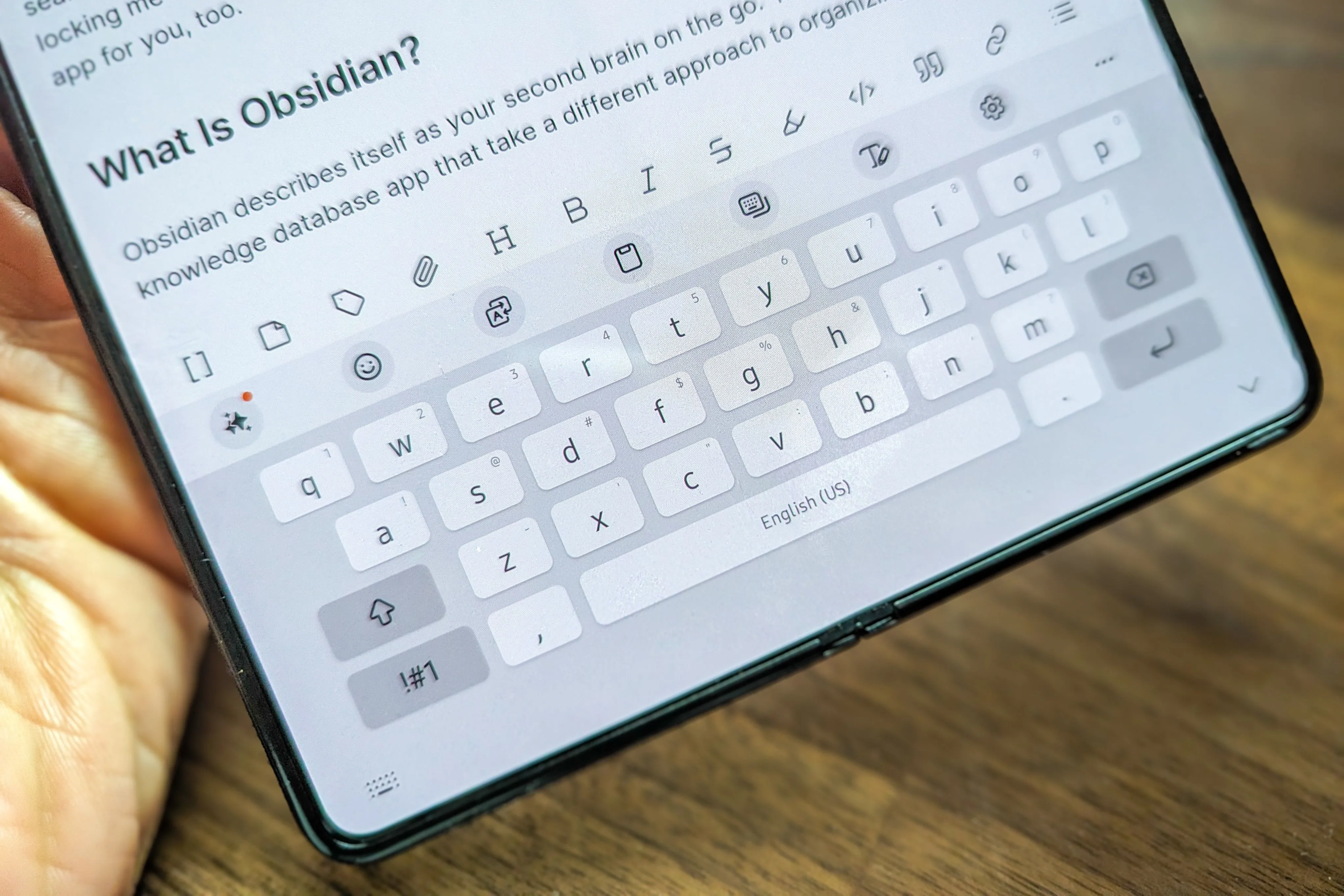 Thanh công cụ định dạng của ứng dụng ghi chú Obsidian hiển thị trên bàn phím Samsung của Chromebook.
Thanh công cụ định dạng của ứng dụng ghi chú Obsidian hiển thị trên bàn phím Samsung của Chromebook.
Obsidian là một trong những ứng dụng viết lách đa nền tảng yêu thích của tôi. Tôi đã dành khá nhiều thời gian với nó trong năm nay, và việc có thể cài đặt Obsidian trên ChromeOS thông qua Linux là một yếu tố thay đổi cuộc chơi hoàn toàn đối với năng suất làm việc di động của tôi.
Obsidian được xây dựng dựa trên cú pháp và ngôn ngữ Markdown, giúp bạn dễ dàng viết và định dạng văn bản chỉ bằng cách gõ. Tất cả các tài liệu trong Obsidian đều được lưu dưới dạng tệp Markdown, giúp chúng có tính di động cao, cho phép bạn dễ dàng di chuyển giữa các trình soạn thảo khác nhau.
Bạn cũng có thể sử dụng Obsidian với Google Drive để đồng bộ hóa các tệp của mình bằng cách chia sẻ thư mục Google Drive với môi trường Linux. Điều này cấp quyền truy cập vào các tệp đó trong Obsidian, cho phép ứng dụng xử lý việc chỉnh sửa và đồng bộ hóa một cách hiệu quả.
2. GIMP: Trình Chỉnh Sửa Ảnh và Đồ Họa Mã Nguồn Mở Chuyên Nghiệp
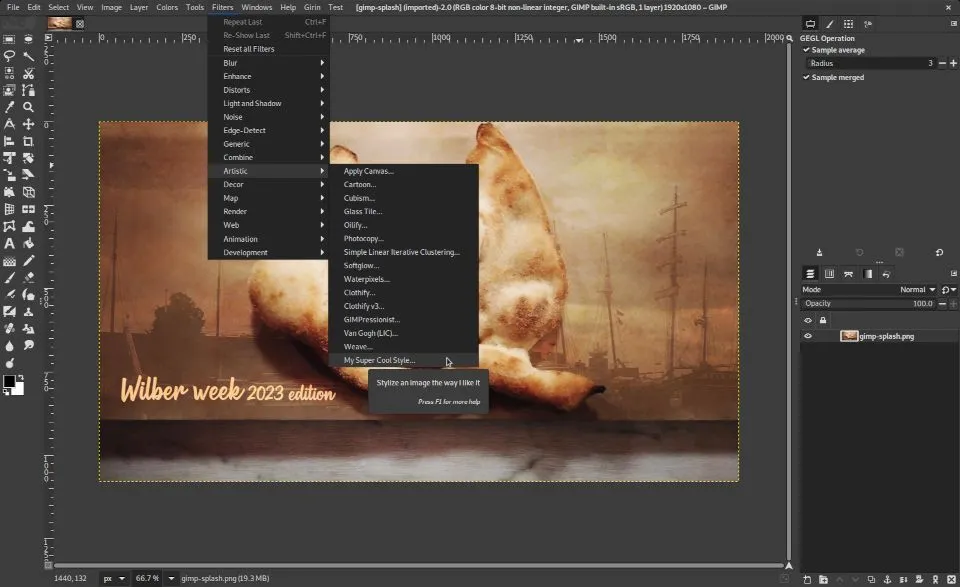 Giao diện phần mềm chỉnh sửa ảnh GIMP với các thanh menu và tiêu đề được hợp nhất.
Giao diện phần mềm chỉnh sửa ảnh GIMP với các thanh menu và tiêu đề được hợp nhất.
Nếu bạn đã từng tiếp xúc với Linux, rất có thể bạn đã nghe nói về GIMP. Đây là một phần mềm chỉnh sửa ảnh và đồ họa đầy đủ tính năng, hoàn toàn miễn phí, và hoạt động cực kỳ hiệu quả trên ChromeOS nhờ vào khả năng hỗ trợ Linux.
Các thiết bị có cấu hình thấp hơn có thể gặp một chút khó khăn khi chạy GIMP, nhưng nếu bạn sở hữu một chiếc Chromebook Plus cơ bản trở lên, ứng dụng này sẽ hoạt động khá mượt mà. Cách tốt nhất để hình dung về GIMP là nó giống như một phiên bản Photoshop mã nguồn mở (mặc dù giao diện không đơn giản bằng). Nhìn chung, GIMP là một ứng dụng tuyệt vời để cài đặt và có sẵn trên ChromeOS nếu bạn cần xử lý đồ họa.
3. Firefox: Trình Duyệt Web Thay Thế Đáng Cân Nhắc
 Biểu tượng Firefox và Chrome trên bục, với Firefox đội vương miện, tượng trưng cho sự lựa chọn trình duyệt trên Chromebook.
Biểu tượng Firefox và Chrome trên bục, với Firefox đội vương miện, tượng trưng cho sự lựa chọn trình duyệt trên Chromebook.
Đúng vậy, ChromeOS được xây dựng dựa trên trình duyệt Google Chrome (và thậm chí được tạo ra bởi Google). Tuy nhiên, đôi khi Chrome không phải là trình duyệt tốt nhất cho một số tác vụ cụ thể.
Vì bạn có thể cài đặt hầu hết mọi ứng dụng Linux trên ChromeOS, điều đó có nghĩa là bạn thực sự có thể cài đặt và sử dụng Firefox trên Chromebook của mình nếu muốn. Việc chạy một trình duyệt khác trên Chromebook có vẻ là một ý tưởng độc đáo, nhưng thực tế nó hoạt động khá tốt.
Nếu bạn mua một chiếc Chromebook vì mức giá phải chăng của nó nhưng lại thích sử dụng Firefox tại nhà, thì chỉ cần cài đặt nó lên Chromebook của bạn và tận hưởng tính năng đồng bộ hóa đa thiết bị.
4. Amberol: Trình Phát Nhạc Cục Bộ Với Giao Diện Độc Đáo
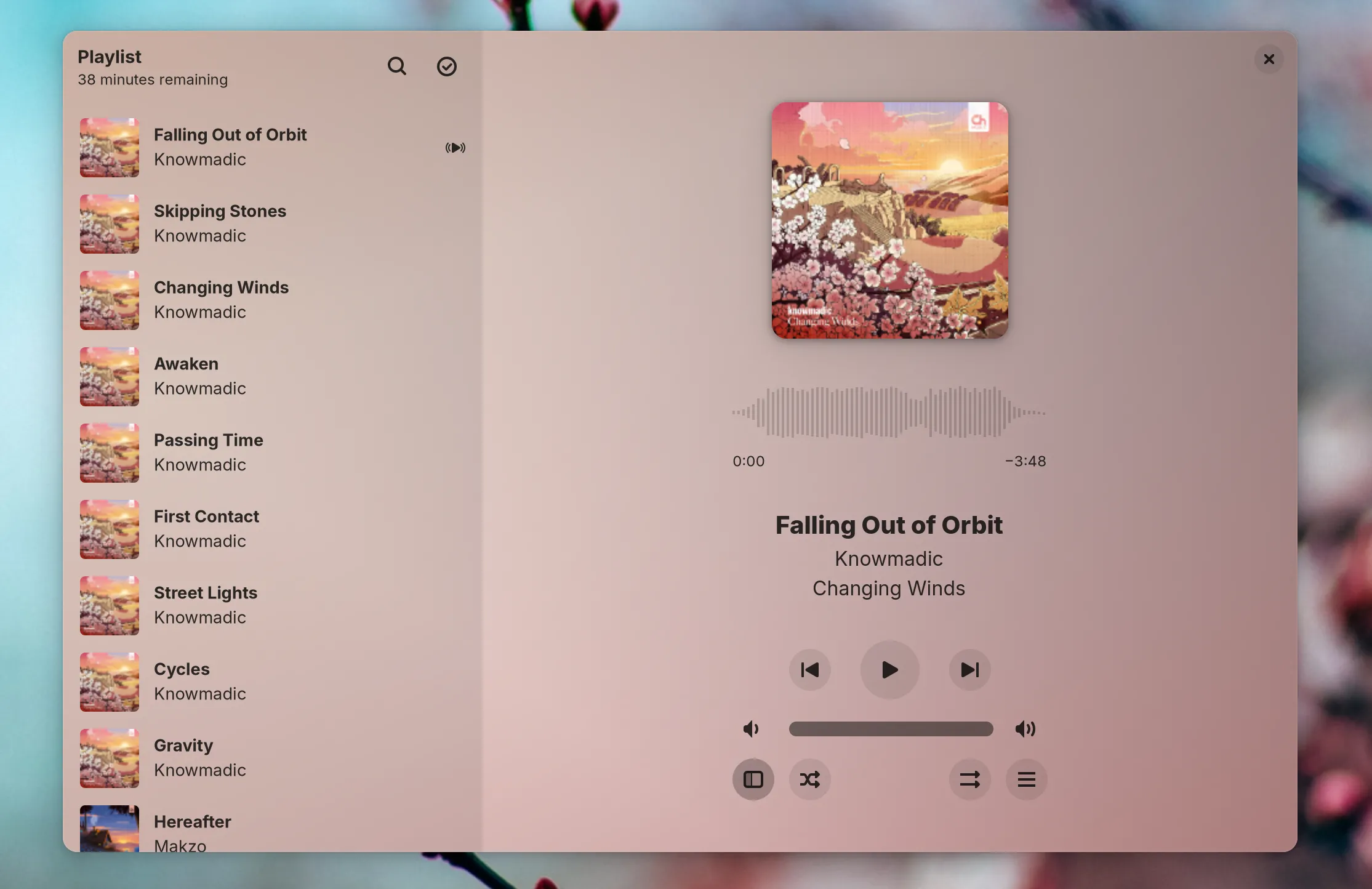 Màn hình ứng dụng nghe nhạc Amberol đang phát một bài hát từ tệp cục bộ trên Linux.
Màn hình ứng dụng nghe nhạc Amberol đang phát một bài hát từ tệp cục bộ trên Linux.
Nếu bạn muốn nghe các tệp nhạc cục bộ trên Chromebook của mình, Amberol là một lựa chọn tuyệt vời. Mặc dù Chromebook có trình phát nhạc tích hợp sẵn, nhưng Amberol mang đến nhiều tính năng hơn và một giao diện gọn gàng, trực quan hơn.
Một trong những khía cạnh độc đáo (và thú vị) của Amberol là giao diện của nó sẽ đổi màu theo hình ảnh bìa album đang phát. Ứng dụng này cũng hỗ trợ kéo và thả để xây dựng hàng đợi phát nhạc, và có các tính năng xáo trộn (shuffle) và lặp lại (repeat) tiện lợi.
5. Foliate: Thư Viện Đọc Sách Điện Tử Đa Định Dạng
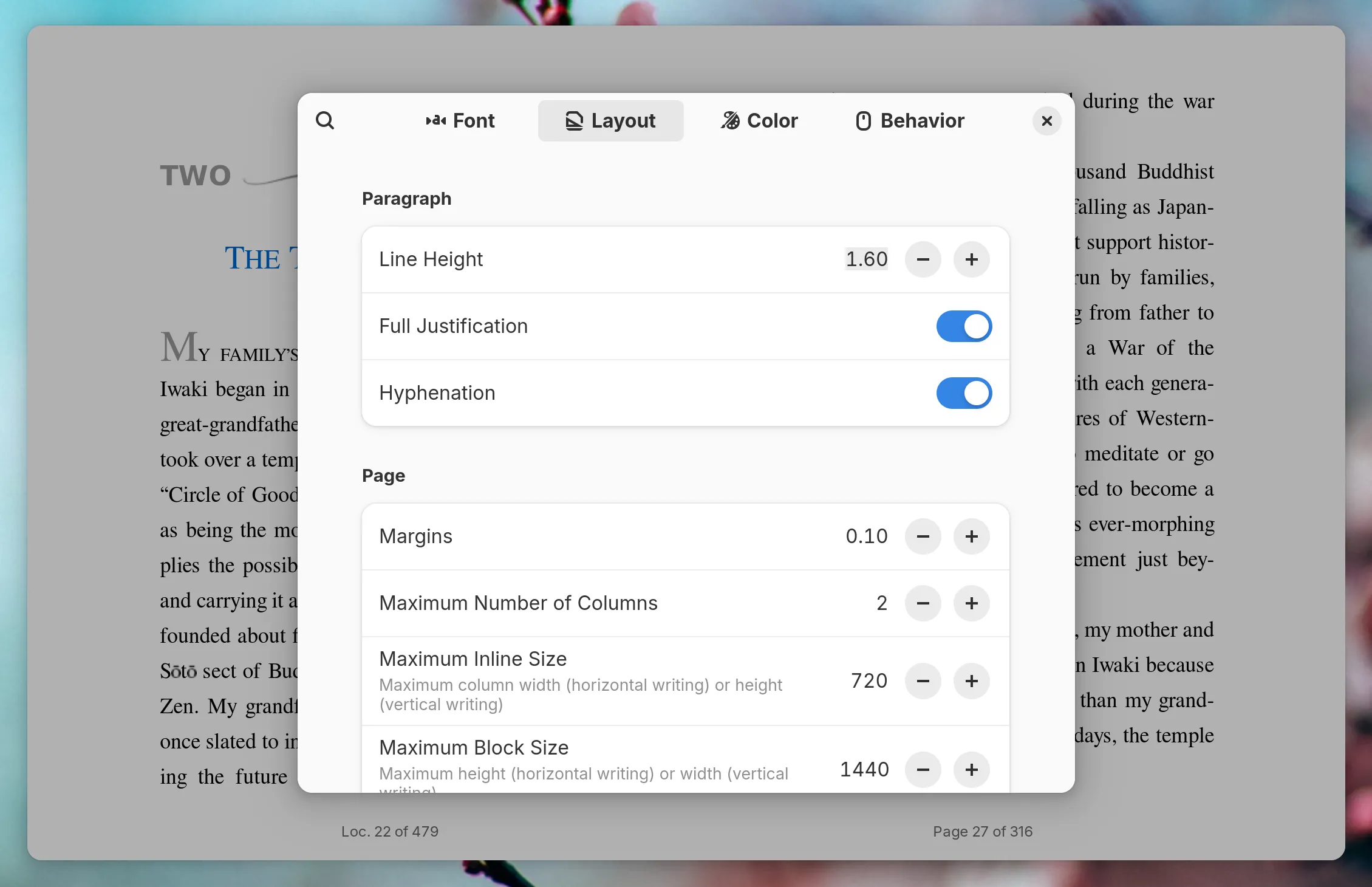 Giao diện ứng dụng đọc sách điện tử Foliate trên Linux, hiển thị tùy chọn chỉnh sửa bố cục ebook.
Giao diện ứng dụng đọc sách điện tử Foliate trên Linux, hiển thị tùy chọn chỉnh sửa bố cục ebook.
Mặc dù Google Sách chắc chắn hoạt động trên ChromeOS, nhưng bạn có thể muốn đọc các sách điện tử (e-Books) của riêng mình trên Chromebook khi đang di chuyển. Đó là lúc Foliate phát huy tác dụng.
Trình đọc sách điện tử này hỗ trợ các định dạng EPUB, Mobipocket, Kindle, PDF và nhiều định dạng khác. Giao diện của ứng dụng sạch sẽ, dễ điều hướng và hoạt động rất tốt. Ứng dụng miễn phí này cung cấp cả cử chỉ bằng bàn di chuột và màn hình cảm ứng, đồng thời còn có thanh trượt tiến độ đọc và lịch sử điều hướng.
6. Discord: Giao Tiếp Cộng Đồng Tiện Lợi
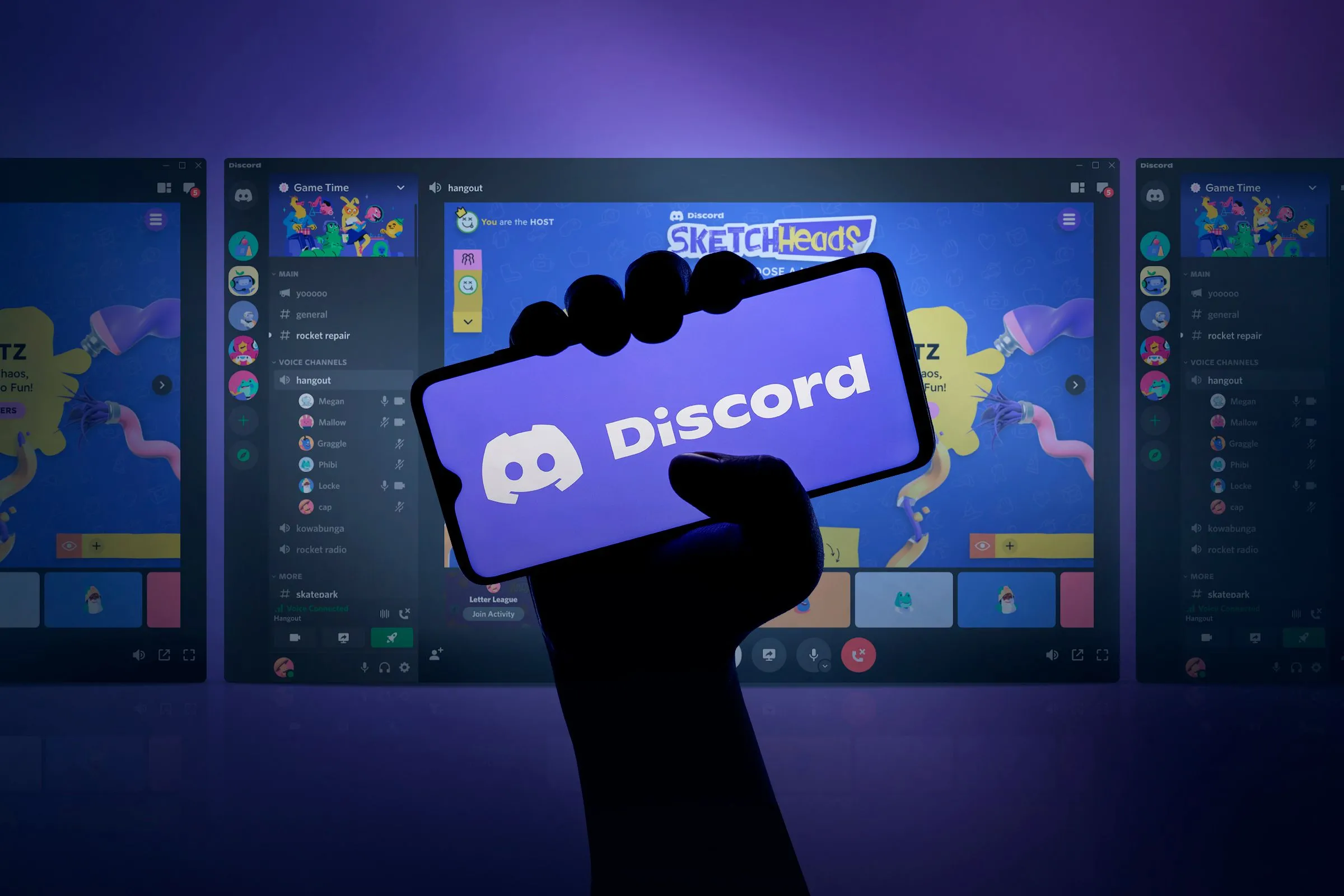 Một chiếc điện thoại hiển thị logo Discord, phía sau là màn hình với các trò chơi Discord, minh họa cho khả năng giao tiếp của Discord trên Chromebook.
Một chiếc điện thoại hiển thị logo Discord, phía sau là màn hình với các trò chơi Discord, minh họa cho khả năng giao tiếp của Discord trên Chromebook.
Mặc dù tôi ước Discord có một ứng dụng gốc cho ChromeOS, nhưng hiện tại thì không. Ứng dụng Android hoạt động đủ tốt, nhưng cài đặt ứng dụng Linux là cách tốt nhất tôi tìm thấy để truy cập Discord một cách nguyên bản trên Chromebook.
Chắc chắn, bạn có thể ghim ứng dụng web vào bảng điều khiển, nhưng điều đó không mang lại chức năng tương tự như ứng dụng máy tính để bàn gốc. Vì vậy, ứng dụng Linux là cách tốt nhất để sử dụng Discord trên ChromeOS theo ý kiến của tôi.
Nó hoạt động tuyệt vời và được thiết lập trong vài phút sau khi tôi cài đặt. Giờ đây, tôi có thể nhắn tin, thực hiện cuộc gọi và quản lý các máy chủ Discord từ Chromebook của mình, và tôi thực sự rất thích điều đó.
7. Spotify: Trải Nghiệm Nghe Nhạc Không Giới Hạn
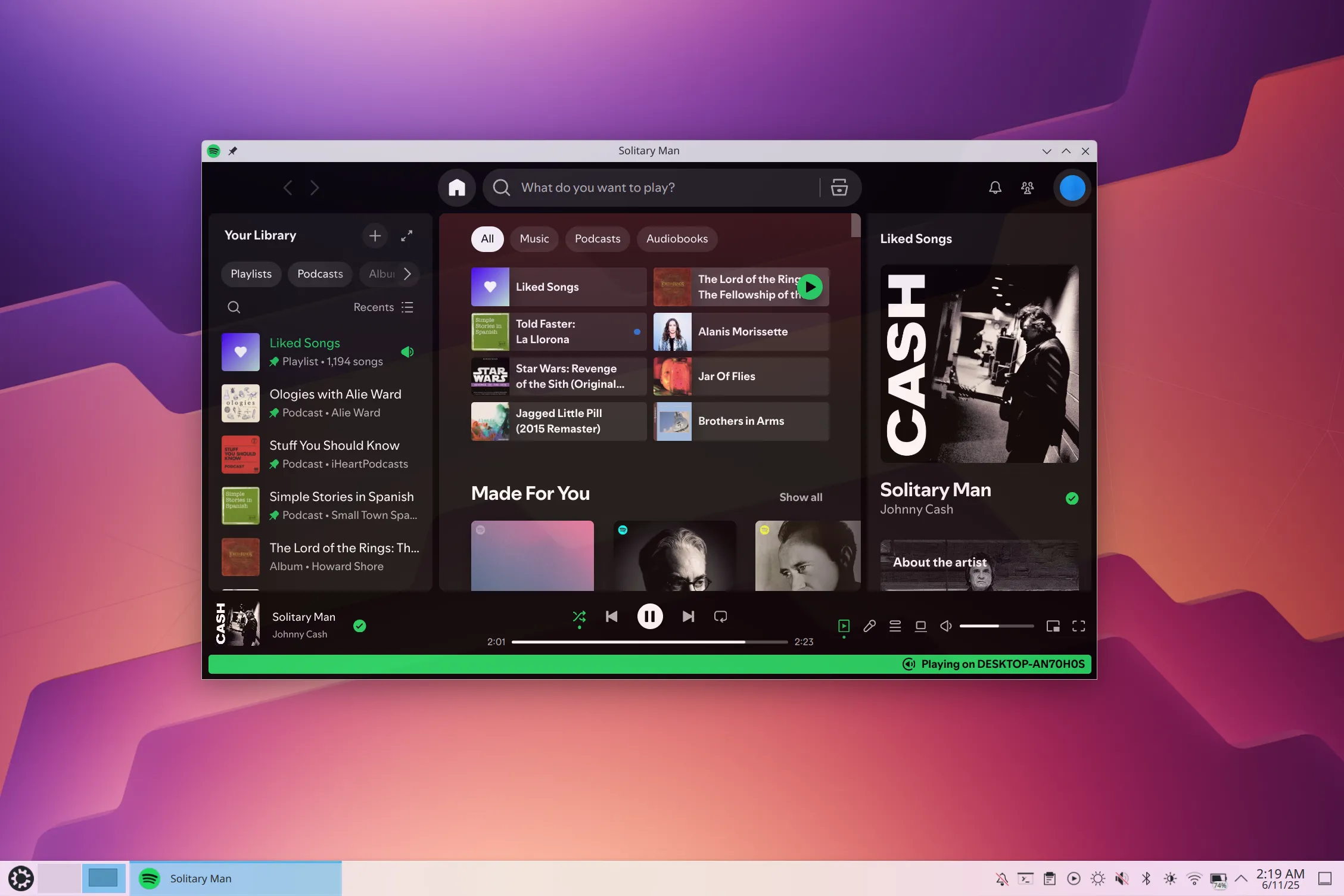 Ứng dụng nghe nhạc Spotify đang chạy trên hệ điều hành Kubuntu, hiển thị danh sách nhạc.
Ứng dụng nghe nhạc Spotify đang chạy trên hệ điều hành Kubuntu, hiển thị danh sách nhạc.
Mặc dù YouTube Music hoạt động tốt trên Chromebook, nhưng không phải lúc nào nó cũng là lựa chọn tối ưu. Nếu bạn là một trong gần 700 triệu người dùng Spotify trên toàn cầu, bạn sẽ rất vui khi biết rằng có thể cài đặt Spotify trên ChromeOS.
Ứng dụng Linux mang đến trải nghiệm Spotify đầy đủ, với khả năng nghe nhạc ngoại tuyến, radio và nhiều tính năng khác (tùy thuộc vào gói đăng ký của bạn). Đây là một lựa chọn tuyệt vời để phát trực tuyến nhạc nếu bạn không đăng ký YouTube Music, và nó cũng hoạt động tốt hơn so với việc ghim ứng dụng web vào thanh tác vụ.
8. Darktable: Chỉnh Sửa Ảnh RAW Chuyên Sâu
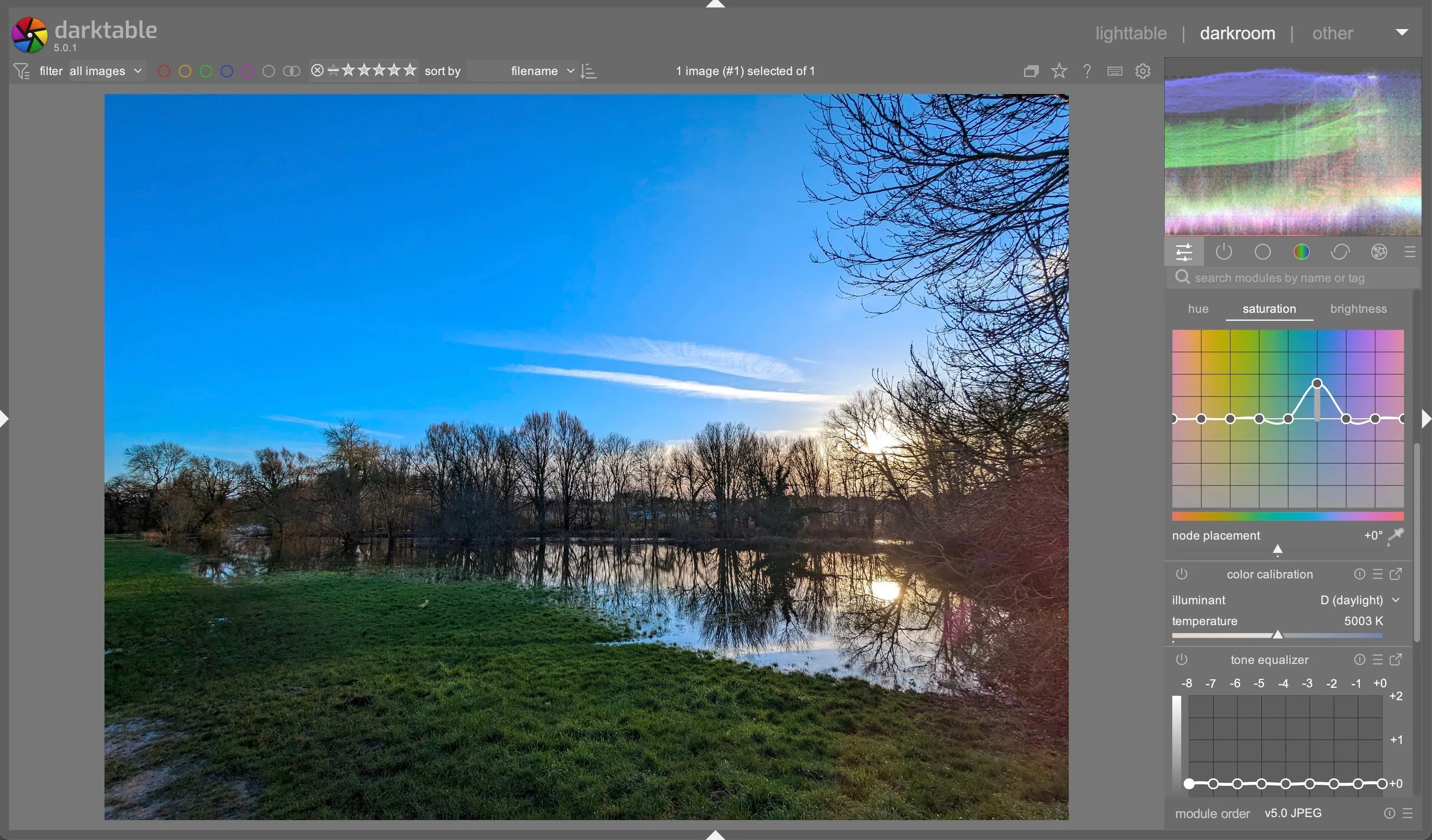 Giao diện phần mềm chỉnh sửa ảnh RAW Darktable, hiển thị các công cụ màu sắc và biểu đồ đo sáng.
Giao diện phần mềm chỉnh sửa ảnh RAW Darktable, hiển thị các công cụ màu sắc và biểu đồ đo sáng.
Vì bộ ứng dụng Adobe đầy đủ không có sẵn trên ChromeOS, Darktable là lựa chọn thay thế tốt nhất khi nói đến việc chỉnh sửa ảnh.
Bạn có thể sẽ mất một chút thời gian để tìm hiểu cách sử dụng ứng dụng, nhưng Darktable thực sự là một trình chỉnh sửa ảnh RAW đầy đủ tính năng. Nó có mọi thứ bạn có thể cần để chỉnh sửa ảnh khi đang di chuyển trên Chromebook của mình.
Tôi phải nói rằng, trên chiếc HP Chromebook Plus của tôi, nó hơi lag một chút—nhưng cuối cùng nó vẫn hoạt động. Nếu tôi chỉ có Chromebook Plus bên mình, tôi chắc chắn có thể chỉnh sửa một buổi chụp ảnh, điều mà những chiếc Chromebook đời cũ không thể làm được.
9. LibreOffice: Bộ Ứng Dụng Văn Phòng Mạnh Mẽ và Miễn Phí
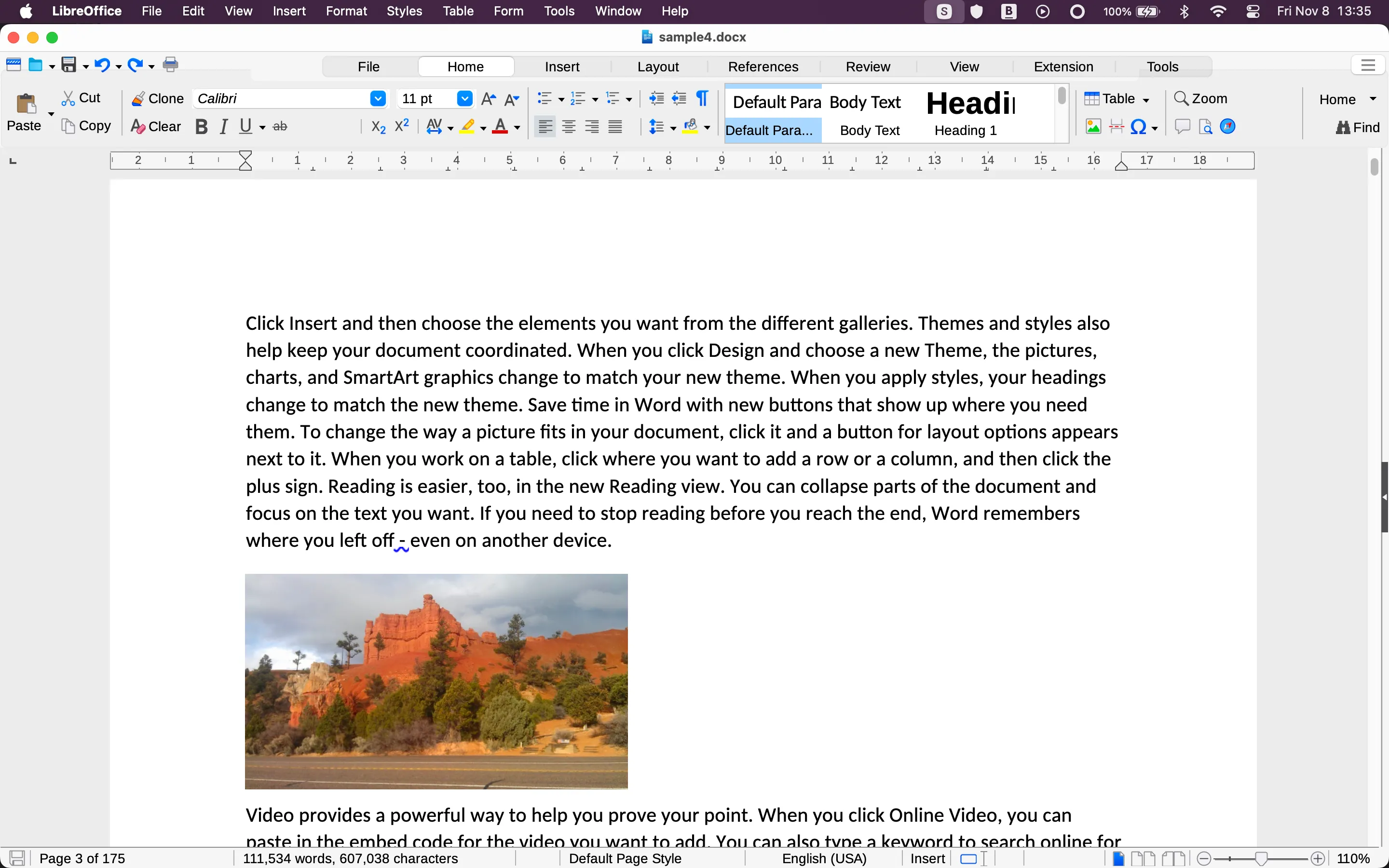 Biểu tượng và giao diện tổng quan của bộ ứng dụng văn phòng LibreOffice.
Biểu tượng và giao diện tổng quan của bộ ứng dụng văn phòng LibreOffice.
Mặc dù bạn có thể sử dụng Google Docs ngoại tuyến trên ChromeOS, nhưng đôi khi bạn muốn một trình xử lý văn bản mạnh mẽ hơn (hoặc các ứng dụng văn phòng khác). Đó là lúc LibreOffice phát huy tác dụng.
LibreOffice là một bộ ứng dụng văn phòng đầy đủ tính năng với Writer (xử lý văn bản), Calc (bảng tính), Impress (trình chiếu), Draw (đồ họa vector và sơ đồ), Base (cơ sở dữ liệu) và Math (chỉnh sửa công thức). Bộ chức năng này bao gồm xử lý văn bản, bảng tính, thuyết trình, đồ họa vector và biểu đồ, cơ sở dữ liệu và chỉnh sửa công thức tương ứng.
Mặc dù LibreOffice đã xuất hiện khá lâu, bạn có thể nhận ra cái tên mà nó từng mang trong quá khứ: OpenOffice. Tôi đã sử dụng cả LibreOffice và OpenOffice trong nhiều năm với nhiều vai trò khác nhau khi bộ Office của Microsoft không có sẵn. Nếu bạn cần các khả năng xử lý văn bản hoặc bảng tính mạnh mẽ trên Chromebook của mình, LibreOffice chắc chắn là một trong những phần mềm tốt nhất để bạn sử dụng.
Giờ đây bạn đã biết những phần mềm Linux nào nên cài đặt trên ChromeOS, vậy làm thế nào để cài đặt chúng? Cài đặt ứng dụng Linux trên ChromeOS thực ra khá dễ dàng và quá trình này chỉ mất vài phút để thiết lập. Điều tuyệt vời là việc gỡ cài đặt các ứng dụng Linux khỏi ChromeOS cũng dễ dàng như cài đặt chúng.
Bạn đã bao giờ muốn sử dụng Chromebook của mình ngoại tuyến chưa? Trong khi nhiều ứng dụng Linux này hoạt động mà không cần kết nối internet, còn có các chức năng khác trên Chromebook cũng hoạt động mà không cần kết nối không dây. Ngoài ra, nếu bạn chưa thử, NVIDIA GeForce NOW hoạt động rất tuyệt vời trên ChromeOS, biến chiếc máy tính xách tay giá cả phải chăng và siêu di động của bạn thành một chiếc laptop chơi game đầy đủ tính năng. Hãy chia sẻ trải nghiệm của bạn với các ứng dụng Linux trên Chromebook dưới phần bình luận!